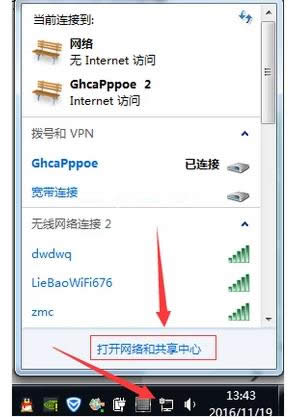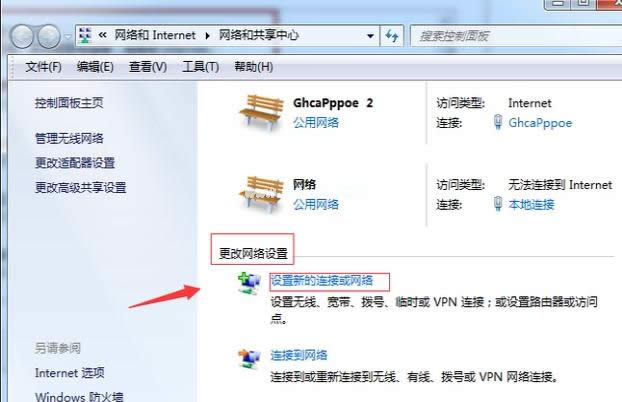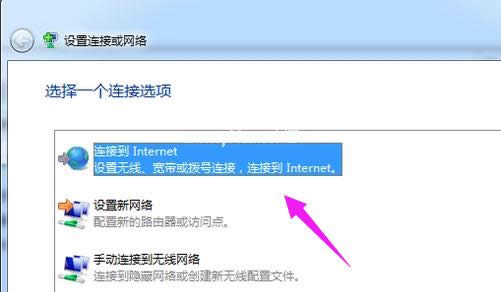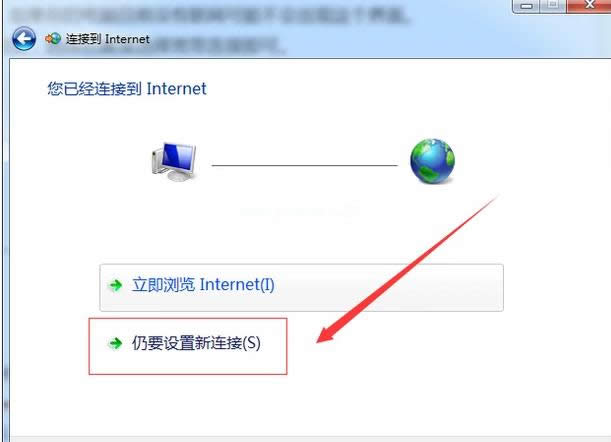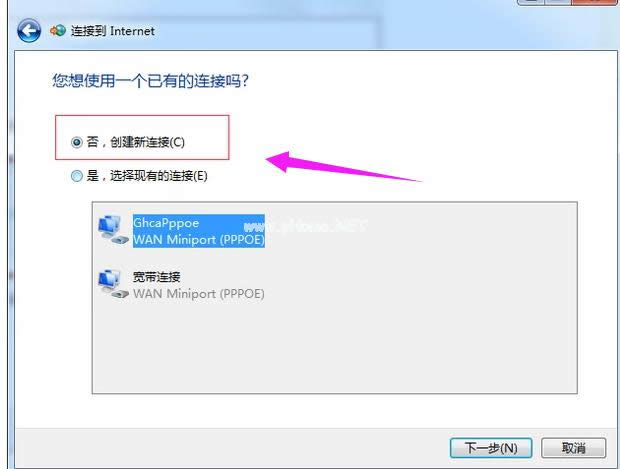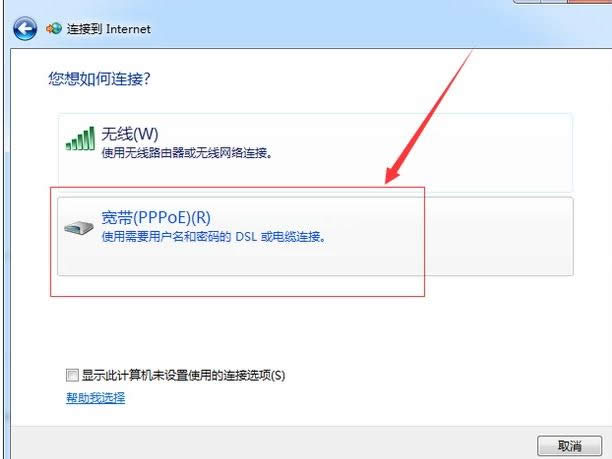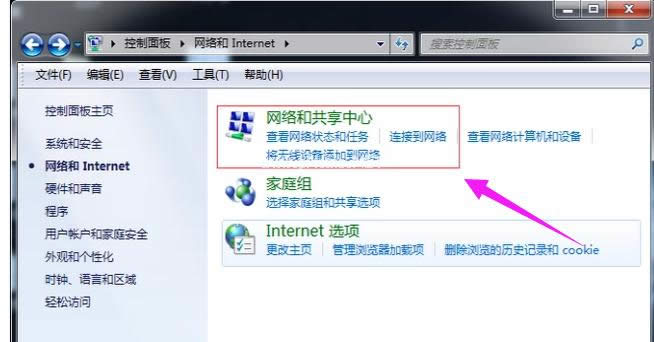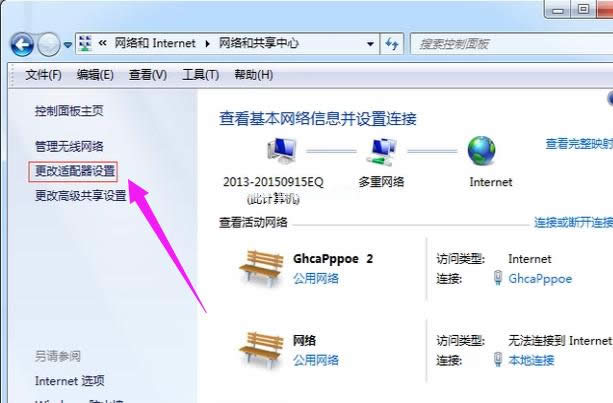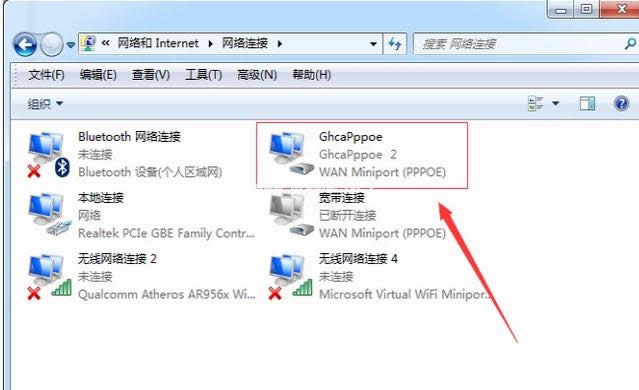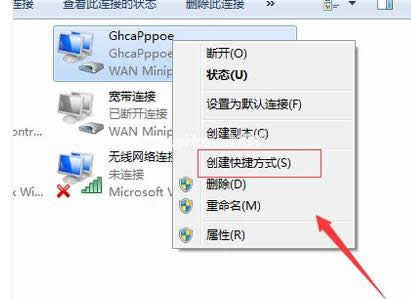如何設置寬帶連接,本教程教您如何設置寬帶連接
發布時間:2021-03-15 文章來源:xp下載站 瀏覽:
|
Windows 7,中文名稱視窗7,是由微軟公司(Microsoft)開發的操作系統,內核版本號為Windows NT 6.1。Windows 7可供家庭及商業工作環境:筆記本電腦 、平板電腦 、多媒體中心等使用。和同為NT6成員的Windows Vista一脈相承,Windows 7繼承了包括Aero風格等多項功能,并且在此基礎上增添了些許功能。 在使用電現在大部分家庭用戶家里只有一臺計算機,電腦的時候我們都會使用到寬帶,很多人幫自己的電腦升級系統之后,都會遇到設置寬帶連接等問題。到現在或許還有一些朋友不清楚如何設置寬帶連接,下面,小編給大家講解設置寬帶連接的方法。 隨著網絡的普及,越來越多的小區接入互聯網。一般ISP運營商在將網絡接入住房或辦公區時會幫你調試成功接入互聯網。但是,如果中途設備故障,需要重新設置網絡連接的時候,卻不知道怎么設置,下面,小編給大家分享設置寬帶連接的經驗。 如何設置寬帶連接 通過控制面板或者點擊桌面上寬帶連接的圖標進入“網絡共享中心”。
電腦寬帶載圖1 在網絡與共享中心里點擊“更改網絡設置”里的“設置新的連接或網絡”
設置寬帶載圖2 選擇“連接到Internet”,點擊下一步。
寬帶連接載圖3 選擇“仍要設置新連接”后,選擇創建新連接。
寬帶載圖4 出現連接方式選擇項,
設置寬帶載圖5 選擇寬帶連接。
寬帶連接載圖6 輸入正確的寬帶連接帳號密碼,新連接的名稱可以自己設置,開始連接網絡。
寬帶連接載圖7 連接成功后打開控制面板中的網絡與共享中心。
寬帶載圖8 點擊“更改適配器設置”,
設置寬帶載圖9 找到剛才創立的網絡連接方式。
寬帶載圖10 鼠標右鍵點擊該圖標,在選擇欄點擊創建快捷方式就可以在電腦桌面上直接使用該網絡連接方式了。
寬帶連接載圖11 以上就是設置寬帶連接的技巧。 Windows 7簡化了許多設計,如快速最大化,窗口半屏顯示,跳轉列表(Jump List),系統故障快速修復等。Windows 7將會讓搜索和使用信息更加簡單,包括本地、網絡和互聯網搜索功能,直觀的用戶體驗將更加高級,還會整合自動化應用程序提交和交叉程序數據透明性。 |
相關文章
本類教程排行
系統熱門教程
本熱門系統總排行